Este artículo demostrará el método para instalar MongoDB Enterprise con Docker.
¿Cómo instalar MongoDB Enterprise con Docker?
Para instalar MongoDB Enterprise con Docker, consulte los pasos proporcionados:
- Extraiga la imagen de MongoDB Enterprise de Docker Hub
- Ejecute el contenedor MongoDB Enterprise usando el ' docker run -d –name
-p 27017:27017 mongodb/mongodb-enterprise-server:latest ' dominio - Ver contenedor en ejecución
- Acceder al contenedor MongoDB Enterprise
- Compruebe el servidor MongoDB Enterprise
- Conéctese al servidor MongoDB Enterprise
- Ejecutar comandos MongoDB
Paso 1: extraiga la imagen empresarial de MongoDB de Docker Hub
Primero, descargue la imagen de MongoDB Enterprise de Docker Hub a través del siguiente comando:
ventana acoplable tirar mongodb / mongodb-enterprise-server
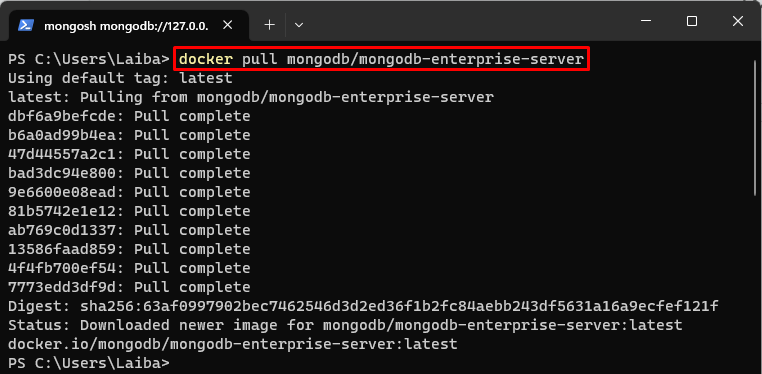
De acuerdo con el resultado anterior, la última versión de la imagen de MongoDB Enterprise se descargó correctamente.
Paso 2: Compile y ejecute MongoDB Enterprise Container
A continuación, ejecute el comando proporcionado para crear y ejecutar el contenedor MongoDB Enterprise:
Aquí:
- “ -d ” se utiliza para ejecutar el contenedor MongoDB Enterprise en segundo plano.
- “ -nombre ” asigna un nombre al contenedor, es decir, “ MongodbEnt ”.
- “ -pag ” asigna el puerto para el contenedor, es decir, “ 27017:27017 ”.
- “ mongodb/mongodb-enterprise-server ” es la imagen oficial de Docker que se utilizará para el contenedor:

Se puede ver que el contenedor MongoDB Enterprise se ha creado e iniciado.
Paso 3: Ver contenedor en ejecución
Luego, asegúrese de que el contenedor de MongoDB Enterprise se esté ejecutando utilizando el comando proporcionado:

En la captura de pantalla anterior, se puede ver el contenedor MongoDB Enterprise en ejecución, es decir, ' MongodbEnt ”.
Paso 4: acceda al contenedor empresarial de MongoDB
Ahora, ejecute el ' Docker exec-it ” y especifique el nombre del contenedor para abrir el shell Bash dentro del contenedor MongoDB Enterprise en ejecución:

Hemos accedido con éxito a ese contenedor de MongoDB Enterprise y podemos ejecutar comandos dentro de él.
Paso 5: compruebe MongoDB Enterprise Server
Verifique si el servidor MongoDB Enterprise se está ejecutando o no utilizando el siguiente comando:
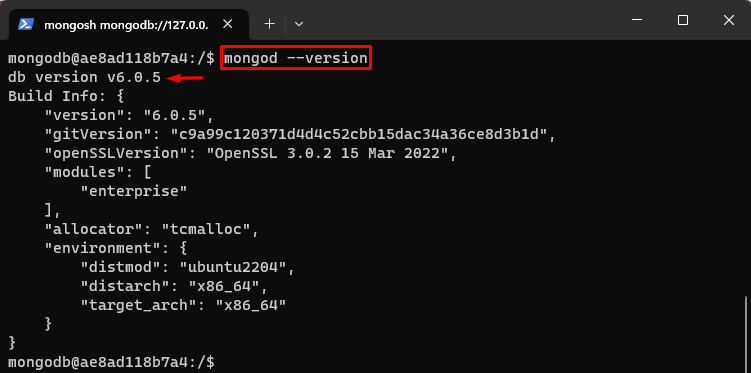
Se puede observar que el servidor MongoDB Enterprise se está ejecutando correctamente con la versión ' 6.0.5 ”.
Paso 6: Conéctese a MongoDB Enterprise Server
Para conectarse al servidor de MongoDB Enterprise, abra el shell de MongoDB Enterprise a través del comando dado:
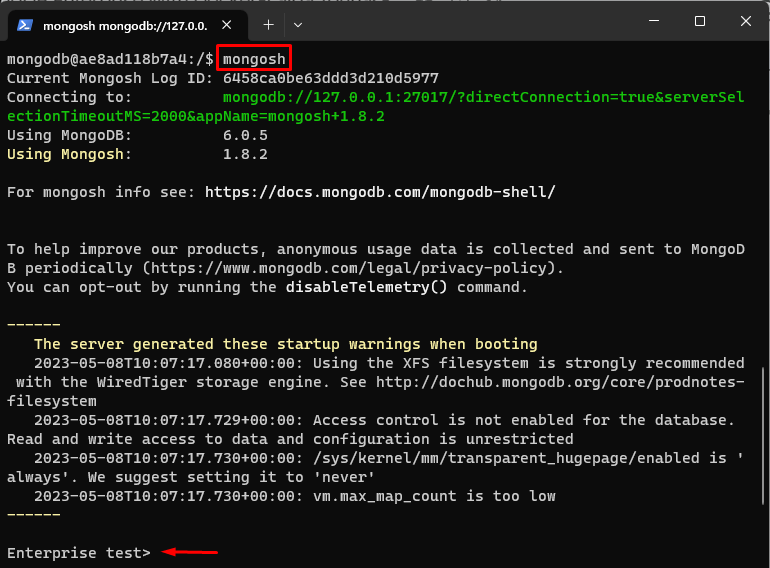
El resultado anterior indica que se ha iniciado el shell de MongoDB.
Paso 7: Ejecutar Comandos MongoDB
Finalmente, ejecute los comandos de MongoDB en el contenedor de MongoDB. Por ejemplo, ejecute el ' mostrar bases de datos Comando para ver todas las bases de datos ya existentes:

En el resultado anterior, se pueden ver todas las bases de datos existentes de MongoDB Enterprise.
Conclusión
Para instalar MongoDB Enterprise con Docker, primero extraiga la imagen de MongoDB Enterprise de Docker Hub. Luego, ejecute el contenedor MongoDB Enterprise usando el ' docker run -d –name